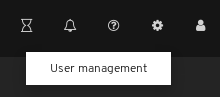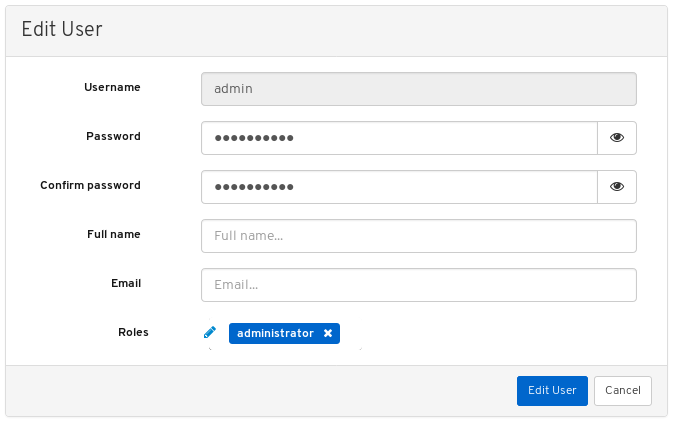2.7. ダッシュボードを使用したダッシュボードパスワードの変更
デフォルトでは、ダッシュボードにアクセスするためのパスワードは p@ssw0rd に設定されます。
セキュリティー上の理由から、インストール後にパスワードを変更します。
ダッシュボードを使用してパスワードを変更するには、Ansible でダッシュボードのパスワード設定を変更して、Red Hat Ceph Storage クラスターの再設定に Ansible が使用されている場合は、パスワードがデフォルトのパスワードに戻らないようにします。
前提条件
- 稼働中の Red Hat Ceph Storage クラスターがある。
手順
group_vars/all.ymlファイルでパスワードを更新し、Ansible を使用して Ceph クラスターを再設定する際にパスワードがp@ssw0rdにリセットされないようにします。-
Ansible Playbook ファイル
/usr/share/ceph-ansible/group_vars/all.ymlを開いて編集します。 この行でコメント解除してパスワードを更新します。
#dashboard_admin_password: p@ssw0rd
#dashboard_admin_password: p@ssw0rdCopy to Clipboard Copied! Toggle word wrap Toggle overflow 以下のように変更します。
dashboard_admin_password: NEW_PASSWORD
dashboard_admin_password: NEW_PASSWORDCopy to Clipboard Copied! Toggle word wrap Toggle overflow NEW_PASSWORD を、希望するパスワードに置き換えます。
-
Ansible Playbook ファイル
ダッシュボードの Web ユーザーインターフェイスでパスワードを変更します。
ダッシュボードにログインします。
http://HOST_NAME:8443
http://HOST_NAME:8443Copy to Clipboard Copied! Toggle word wrap Toggle overflow ツールバーの右上のダッシュボード設定アイコンをクリックして、User management をクリックします。
Username テーブルで
adminユーザーを見つけ、admin をクリックします。- テーブルタイトルの Username にある Edit ボタンをクリックします。
新しいパスワードを入力し、再入力して Edit User をクリックします。
ログアウトし、ログイン画面が表示されます。パスワードの変更を確認する通知が表示されます。
- 新しいパスワードを使用して再度ログインします。
関連情報
- 詳細は、ダッシュボードガイド の Ansible を使用したダッシュボードパスワードの変更 を参照してください。